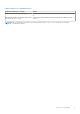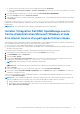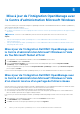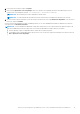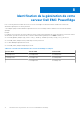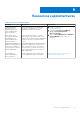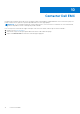Install Guide
Table Of Contents
- Dell EMC OpenManage Integration version 1.1.1 avec Microsoft Windows Admin Center Guide d'installation
- Présentation de l’intégration OpenManage avec Microsoft Windows Admin Center
- Licence OpenManage Integration with Microsoft Windows Admin Center
- Matrice de compatibilité
- Installer l’intégration Dell EMC OpenManage avec le Centre d’administration Microsoft Windows
- Installation de l’intégration Dell EMC OpenManage avec le Centre d’administration Microsoft Windows à l’aide du flux Microsoft NuGet officiel
- Télécharger l’intégration Dell EMC OpenManage avec le Centre d’administration Microsoft Windows
- Installer l’intégration Dell EMC OpenManage avec le Centre d’administration Microsoft Windows à l’aide d’un chemin local ou d’un partage de fichiers réseau
- Mise à jour de l’intégration OpenManage avec le Centre d’administration Microsoft Windows
- Mise à jour de l’intégration Dell EMC OpenManage avec le Centre d’administration Microsoft Windows à l’aide du flux Microsoft NuGet officiel
- Mise à jour de l’intégration Dell EMC OpenManage avec le Centre d’administration Microsoft Windows à l’aide d’un chemin local ou d’un partage de fichiers réseau
- Lancement de l’intégration OpenManage avec Microsoft Windows Admin Center
- Désinstaller l’intégration Dell EMC OpenManage avec le Centre d’administration Microsoft Windows
- Identification de la génération de votre serveur Dell EMC PowerEdge
- Ressources supplémentaires
- Contacter Dell EMC
Lancement de l’intégration OpenManage avec
Microsoft Windows Admin Center
Avant de démarrer l’extension Dell EMC OpenManage Integration dans Microsoft Windows Admin Center, assurez-vous que vous êtes :
● Connecté au Windows Admin Center en tant qu’administrateur de passerelle.
Après l’installation de l’intégration OpenManage avec Microsoft Windows Admin Center (OMIMSWAC), procédez comme suit pour lancer
l’extension :
1. Dans le coin supérieur gauche de Windows Admin Center, sélectionnez :
● Pour la version 1910.2 GA, 2007 GA ou 2009 GA de Windows Admin Center, sélectionnez : Gestionnaire de serveur ou
Gestionnaire du cluster dans le menu déroulant.
2. Dans la liste, sélectionnez une connexion de serveur ou de cluster, puis cliquez sur Connecter.
3. Fournissez les informations d’identification du serveur ou du cluster.
REMARQUE : Si vous n’êtes pas invité à saisir les informations d’identification, assurez-vous de sélectionner l’option « Gérer en
tant que » et de fournir les comptes Administrateur de serveur ou Administrateur de cluster appropriés.
4. Dans le volet de gauche de Microsoft Windows Admin Center, sous EXTENSIONS, cliquez sur Intégration Dell EMC OpenManage.
Lorsque vous lancez l’intégration OpenManage pour la première fois, un formulaire de consentement s’affiche pour vous informer des
opérations effectuées par l’intégration OpenManage, comme l’activation de la carte NIC USB et la création d’un utilisateur iDRAC sur le
nœud cible. Cliquez sur Accepter pour continuer à gérer les serveurs PowerEdge à l’aide de l’intégration OpenManage.
REMARQUE :
Une fois que les informations des nœuds cibles sont collectées, l’utilisateur iDRAC précédemment créé est supprimé
par OMIMSWAC.
Afin de garantir le bon fonctionnement de l’intégration OpenManage avec Microsoft Windows Admin Center, assurez-vous que :
● Le pare-feu de votre environnement d’entreprise permet la communication via le port SMB 445.
● Le service Redfish est activé sur le nœud cible.
● Un logement utilisateur iDRAC est disponible sur le nœud cible.
● Le nœud cible n’est pas démarré pour Lifecycle Controller.
● Le nœud cible n’est pas à l’état de redémarrage ou hors tension.
● L’adaptateur de la carte NIC USB n’est pas désactivé sur le système d’exploitation du nœud cible.
● Le mode de verrouillage est désactivé sur le nœud cible.
REMARQUE :
Pour la gestion des serveurs PowerEdge, OMIMSWAC utilise une interface interne de transfert du SE à l’iDRAC.
Par défaut, iDRAC est accessible à l’aide de l’adresse IP 169.254.0.1/<sous-réseau> ou 169.254.1.1/<sous-réseau>. Toutefois, si
l’hôte est doté d’une autre interface réseau dans le même sous-réseau (par exemple, lorsqu’un outil comme VMFleet est installé),
OMIMSWAC peut ne pas être en mesure de communiquer avec l’iDRAC à partir du système d’exploitation de l’hôte. Pour résoudre
ce conflit, connectez-vous à iDRAC et modifiez l’adresse IP de la carte NIC USB sous la section transfert du SE à l’iDRAC.
Pour plus d’informations sur l’attribution de cette adresse IP, reportez-vous à la documentation de l’iDRAC sur le site de support
technique Dell EMC.
Pour plus d’informations sur l’utilisation et la configuration de l’intégration OpenManage avec l’extension de Microsoft Windows Admin
Center, reportez-vous à la section Guide de l’utilisateur de Dell EMC OpenManage Integration avec Microsoft Windows Admin Center sur
le site de support technique Dell EMC.
6
14 Lancement de l’intégration OpenManage avec Microsoft Windows Admin Center